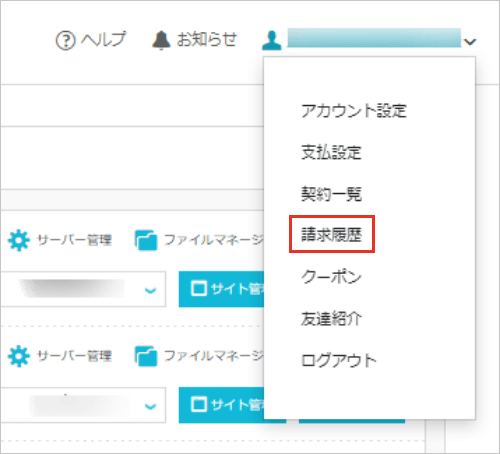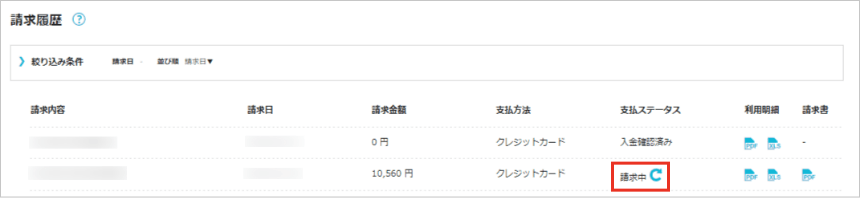ConoHa WING退会(アカウント削除)の手順
退会(アカウント削除)の手順をご説明致します。
退会(アカウント削除)までの流れ
退会には「契約中のすべてのサービスの解約」と「アカウント削除予約」の2つが必要です。
STEP2 契約中のサービスを全て解約
既に解約済の方・契約一覧より該当サービスが表示されない方
上記に当てはまる場合、STEP3アカウント削除の予約をご確認ください。
独自ドメイン(有償でご取得されたドメイン)をご契約の方
独自ドメインのみご契約が残っている場合は、本ページ(STEP2)で下のタブの「WINGパックをご契約の方」を選択し「独自ドメイン(有償でご取得されたドメイン)を解約(自動更新をOFFにする)」の手順をお試しください。
-
STEP2
WINGパックをご契約の方
-
STEP2
通常料金(時間課金)をご契約の方
-
-
[1] コントロールパネルへログインする
コントロールパネルへのログインはこちら
-
[2] 画面上部から「WING」を選択する

-
[3] 画面左のメニューから「サーバー管理」を選択する
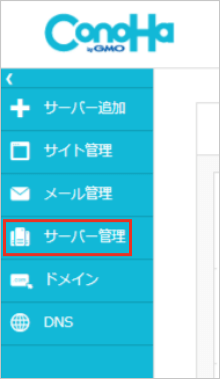
-
[4] 追加で表示されたメニューから「契約情報」を選択する
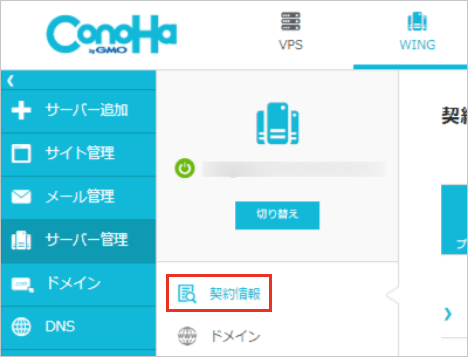
-
[5] 表示された画面の「サーバー情報」を選択する
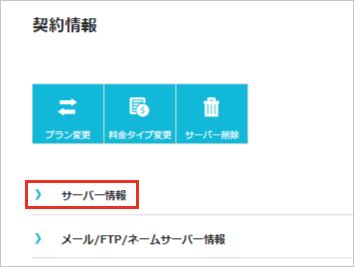
-
[6] プランの項目内にある自動更新を「OFF」にする
自動更新をOFFに変更後は、復旧および更新可能期間が経過後に解約となります。
契約一覧に該当サービス名が表示されている場合は、表示されない状態(解約済)になってから次のSTEP3へお進みください。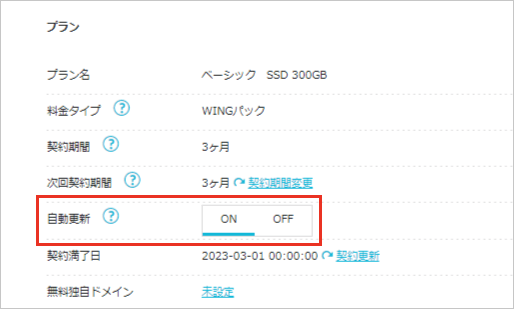
-
・無料独自ドメインをご利用の場合
WINGパックの自動更新と連動して自動的に無料独自ドメイン(WINGパック契約で取得した無料ドメイン)の自動更新もOFFになりますので、WINGパックおよび無料独自ドメインが解約満了となるまでお待ちください。 -
・復旧(更新)可能期間について
WINGパックや独自ドメイン(有償でご取得されたドメイン)は、契約満了後それぞれ復旧(更新)可能期間があり、復旧(更新)可能期間を経過後、完全に解約となります。- ・WINGパックの復旧可能期間:契約満了日から15日間
- ・独自ドメインの更新可能期間:ドメインの種類で異なります。詳細はこちら をご確認ください。
-
-
[1] 画面左のメニューから「ドメイン」を選択する
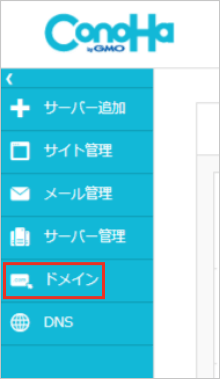
-
[2] ドメインリストから対象のドメインを選択する
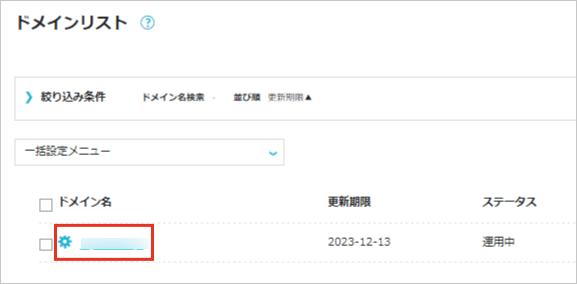
-
[3] ドメインの詳細画面から「ドメイン情報 / 契約情報」を選択する
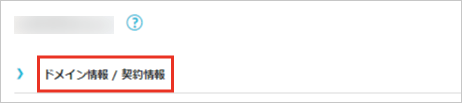
-
[4] 自動更新設定を「OFF」にする
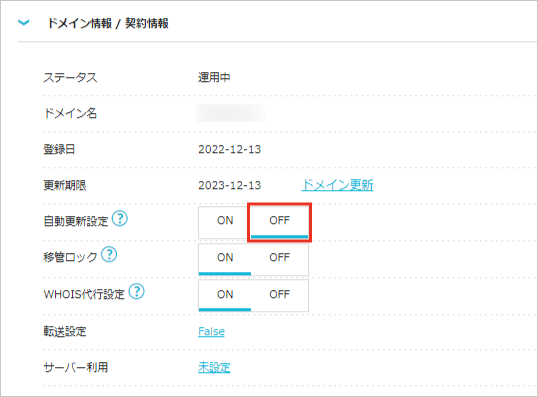
- ※独自ドメインは、自動更新をOFFに変更いただくことで契約満了後に更新可能期間が経過したら完全に解約となります。
独自ドメインの更新可能期間:ドメインの種類で異なります。詳細はこちら をご確認ください。
- ※独自ドメインは、自動更新をOFFに変更いただくことで契約満了後に更新可能期間が経過したら完全に解約となります。
-
-
-
[1] コントロールパネルへログインする
コントロールパネルへのログインはこちら
-
[2] 画面上部から「WING」を選択する
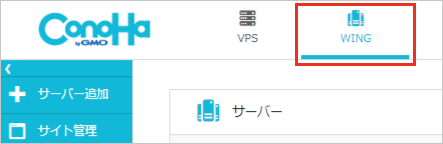
-
[3] 画面左のメニューから「サーバー管理」を選択する
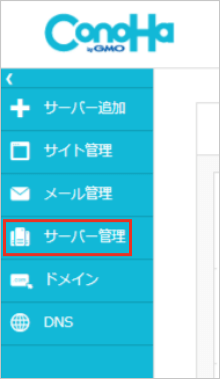
-
[4] 追加で表示されたメニューから「契約情報」を選択する
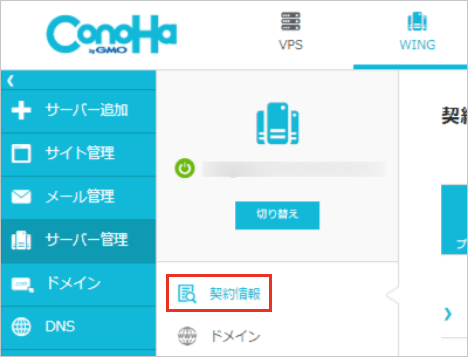
-
[5] 表示された画面上部にある「サーバー削除」を選択する
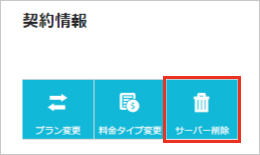
-
[6] ポップアップが表示されるので、問題なければ「はい」を選択する
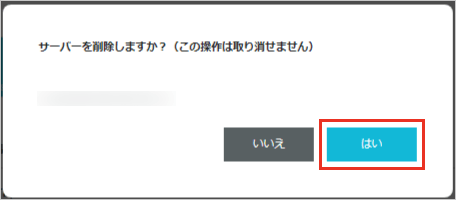
- ※サーバーの解約(削除)を実施すると、サーバー内に保存されているデータがすべて削除となりますので、ご注意ください。
-
[1] 画面左のメニューから「ドメイン」を選択する
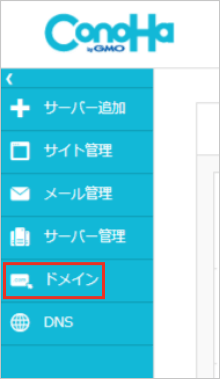
-
[2] ドメインリストから対象のドメインを選択する
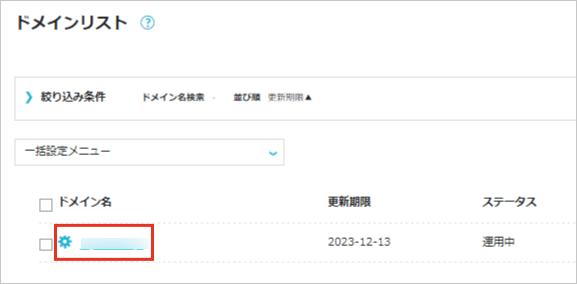
-
[3] ドメインの詳細画面から「ドメイン情報 / 契約情報」を選択する
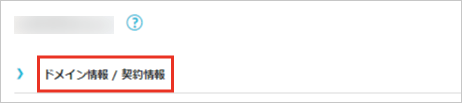
-
[4] 自動更新設定を「OFF」にする
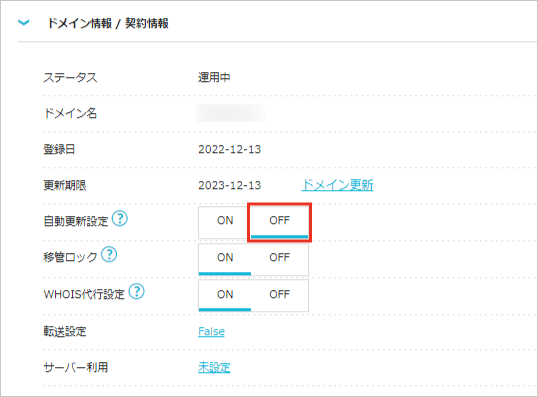
- ※独自ドメインは、自動更新をOFFに変更いただくことで契約満了後に更新可能期間が経過したら完全に解約となります。
独自ドメインの更新可能期間:ドメインの種類で異なります。詳細はこちら をご確認ください。
- ※独自ドメインは、自動更新をOFFに変更いただくことで契約満了後に更新可能期間が経過したら完全に解約となります。
-